CAD怎么画出螺旋上升图?
设·集合小编 发布时间:2023-03-16 17:54:19 1704次最后更新:2024-03-08 11:22:57
CAD是一款非常实用的绘图建模软件。软件的应用领域广泛,如建筑、土木工程、电器工程和制造业等,都非常的受欢迎。经常使用CAD画图的朋友,会接触到各种各样的图纸,有时候需要绘制一些螺旋,那么CAD怎么画出螺旋上升图呢?不清楚如何操作的朋友,快来看看下面的教程是如何操作的吧!
工具/软件
电脑型号:联想(lenovo)天逸510s; 系统版本:Windows7; 软件版本:CAD2010
方法/步骤
第1步
首先画一个正交十字,在两端加两条构造线辅助画图,如下图所示:


第2步
在该横构造线中画一个椭圆,然后沿着中轴线往上以相同距离复制该椭圆……如下图所示:

第3步
以a、b两点为端点在画一个椭圆,适当调整该椭圆,然后依次沿着中轴线往上复制该椭圆,如下图所示:


第4步
输入命令hatch进行颜色填充,出现对话框如下,点击右上角的“添加:拾取点”,如下图所示:

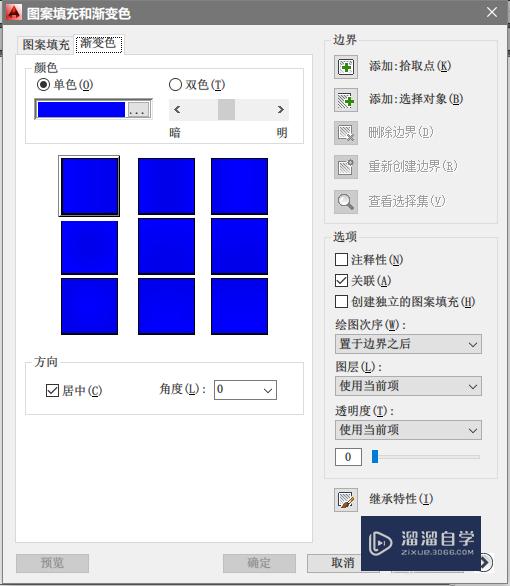

第5步
选中要填充的颜色区域,如下图所示,依次填充其他要填充的颜色区域:


第6步
当然,也可以换其他颜色,最后,删除不必要的线段,收工!!!!
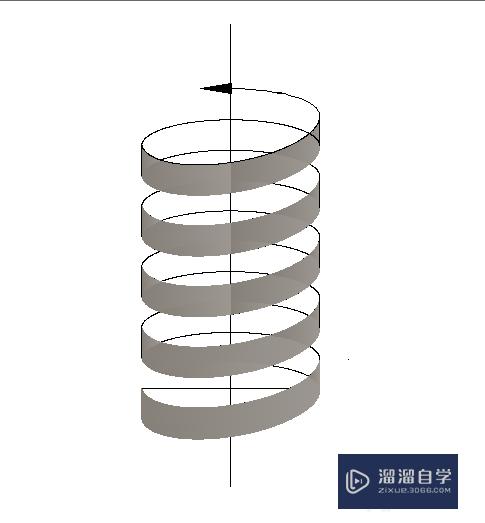
温馨提示
以上就是关于“CAD怎么画出螺旋上升图?”全部内容了,小编已经全部分享给大家了,还不会的小伙伴们可要用心学习哦!虽然刚开始接触CAD软件的时候会遇到很多不懂以及棘手的问题,但只要沉下心来先把基础打好,后续的学习过程就会顺利很多了。想要熟练的掌握现在赶紧打开自己的电脑进行实操吧!最后,希望以上的操作步骤对大家有所帮助。
- 上一篇:CAD尺寸界线的长度怎么改?
- 下一篇:CAD尺寸界限的长度怎么固定?
相关文章
广告位


评论列表